国旅手游网提供好玩的手机游戏和手机必备软件下载,每天推荐精品安卓手游和最新应用软件app,并整理了热门游戏攻略、软件教程、资讯等内容。欢迎收藏
网友怡然提问:ppt中如需添加多条参考线可以按住什么拖动参考线得到
大家知道PPT如何建立多条参考线吗?今天小编就来跟大家分享一下PPT建立多条参考线教程,大家可以去看一看哦。
1、说先创建一张PPT,随便做一张就可以。
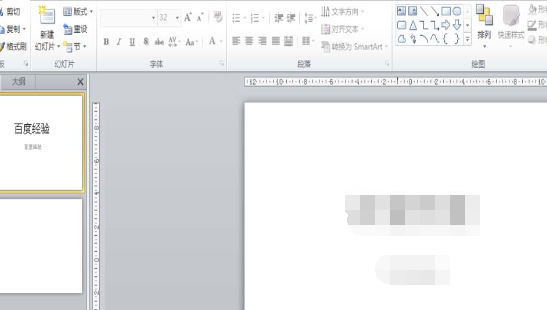
2、然后点击视图-参考线,参考线前面打钩之后你就会看到你的PPT有两条参考线出现。
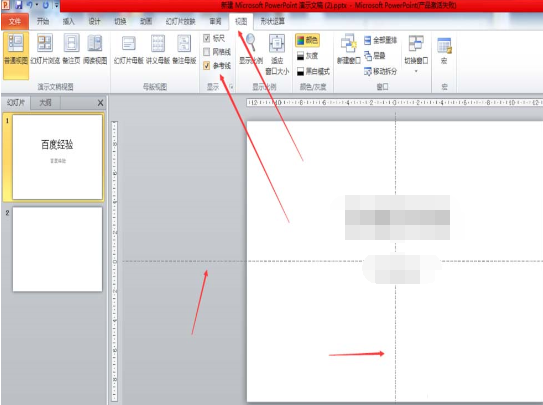
3、然后你把鼠标放到一条参考线上,先点击鼠标左键不放,然后按住ctrl键拖动就能出现另外一条参考线,然后就是这样的方法,大家可以按照自己的要求在拖动参考线。
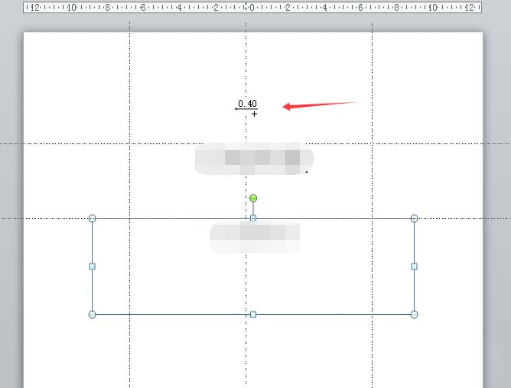
以上就是PPT建立多条参考线教程,希望可以帮助到大家。
关于《PPT如何建立多条参考线?PPT建立多条参考线教程》相关问题的解答墨默小编就为大家介绍到这里了。如需了解其他软件使用问题,请持续关注国旅手游网软件教程栏目。
版权声明:本文内容由互联网用户自发贡献,该文观点仅代表作者本人。本站仅提供信息存储空间服务,不拥有所有权,不承担相关法律责任。如果发现本站有涉嫌抄袭侵权/违法违规的内容,欢迎发送邮件至【1047436850@qq.com】举报,并提供相关证据及涉嫌侵权链接,一经查实,本站将在14个工作日内删除涉嫌侵权内容。
本文标题:【ppt如何设置多条参考线[ppt中如需添加多条参考线]】
本文链接:http://www.citshb.com/class252695.html
